Grammarly Review: 2022 年に使う価値は本当にあるのか?

文法
サマリー
文法 私が今まで使った中で最も役立つ文法チェッカーです。 実際、これまでのところ、使用する価値があるとわかった唯一のものです。 無料プランは機能的で役立つことがわかりました。 プレミアム版を一通り味わった今、真剣に購読を検討しています。
唯一の問題は、それがお金に十分な価値を提供するかどうかです. 年間 139.95 ドルの年間サブスクリプションは非常に高額なので、十分な価値があるかどうかを判断する必要があります。 カジュアルなライターは、無料プランが役立つことに気づき、アプリでの経験を利用して、追加のヘルプにお金を払うかどうかを判断できます. 会社があなたのメールアドレスを取得すると、割引で購読できるようになる時期を知らせてくれます。 定期的に半額キャンペーンを行っています。
しかし、文章の正確さと有効性が本当に重要な場合、Grammarly は真の安心感を提供します。 人間の編集者に取って代わるものではなく、そのすべての提案に従うべきではありません。 それでも、アラートに基づいて、他の方法ではできなかったテキストの修正や改善を行う可能性があります。 多くのプロのライターがこれを信頼しており、便利なツールと考えています。 真剣に検討することをお勧めします。
私の好きな事: 使いやすいインターフェース。 高速かつ正確。 使えるフリープラン。
嫌いなもの: 高い。 オンラインである必要があります。
目次
この文法的なレビューで私を信頼するのはなぜですか?
私は常に校正が得意で、学生の頃は、トレーニング マニュアルの誤りのリストを提出して、将来の授業で修正できるようにすることがよくありました。 私は XNUMX 年間編集者として働いていましたが、アプリの助けが必要だと感じたことは一度もありませんでした。
しかし、自分の作品をレビューするときは、間違いを見逃してしまうことがよくあることをよく知っています。 言いたいことがわかったからなのかもしれません。 また、オーストラリアのスペルが米国のスペルと異なるという問題もあります。
私が TechFewer で記事を書き始めたとき、JP が自分の作品を編集するときに小さなエラーをいくつも見つけてくれたことにいつも感心していました。 彼は Grammarly を使用していたことが判明しました。 彼はプログラムがなくても優れた編集者ですが、プログラムがあるとさらに優れています。
それで、約 XNUMX 年前に Grammarly の無料版を使い始めました。 執筆段階でちょっとした間違いを気にすると勢いが止まります。 代わりに、作品を提出する直前の執筆プロセスの最終段階まで放置します。
評価してきました 文法チェッカー 1980 年代以来、それらが非常に役立つとは思っていませんでした。 Grammarly は、私が実際に役立つと最初に発見したものです。 今まで無料版しか使っていませんでしたが、このレビューを書きながらプレミアム版を試飲したので、真剣に購読を検討しています。
Grammarly Review: あなたにとってのメリットは何ですか?
Grammarly とは、文章の修正と改善がすべてであり、その機能を次の XNUMX つのセクションで説明します。 各サブセクションでは、アプリが提供するものを調べてから、個人的な意見を共有します.
1.スペルと文法をオンラインでチェックする
Grammarly は、Google Chrome、Apple Safari、Firefox、および Microsoft Edge のブラウザー拡張機能を提供します。 Web フォームに記入するとき、電子メールを行うときなど、文法をチェックします。 Chrome 拡張機能は Google ドキュメントの高度なサポートを提供しますが、現在はベータ版です。
昨年はかなり安定しています。 Google Docs がクラッシュすることが数週間ありました (ありがたいことに、データの損失はありませんでした) が、その問題は解決されました。
ドキュメントが非常に長い場合、Grammarly は自動的にチェックしません。 画面の下部にあるアイコンをクリックして、手動で有効にする必要があります。 Grammarly の無料版は、基本的な入力ミスを含むさまざまな間違いを検出します。
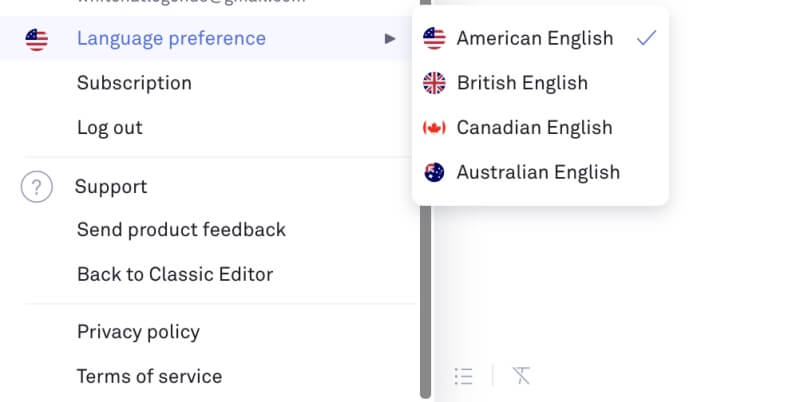
提案された単語を XNUMX 回クリックするだけで修正できます。 プレミアム プランとは異なり、何が間違っていたかについての説明はありません。
私はたいていアメリカ英語で書いていますが、とにかくオーストラリアのスペルがすり抜けてしまうことがよくあります。 文法的にこれを理解するのに役立ちます。
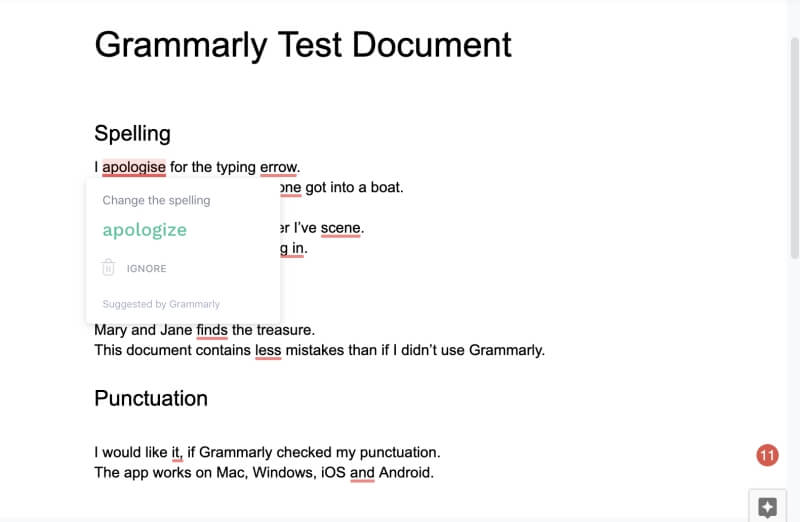
Grammarly が、他のスペル チェッカーが見逃す可能性のあるコンテキストに基づいてスペル ミスを検出する場合はなおさらです。 「some」と「one」はどちらも英語の辞書に載っていますが、Grammarly は、この文の正しい単語は「someone」であることを理解しています。
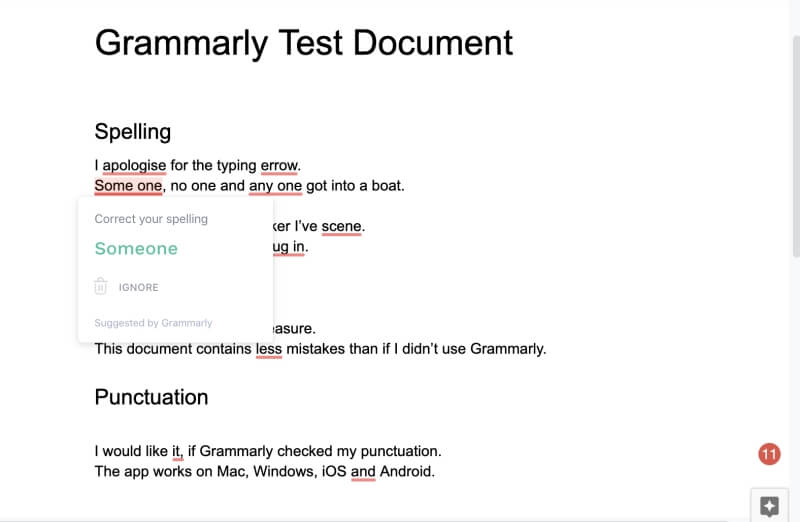
「シーン」も同様。 これは有効な言葉ですが、文脈上正しくありません。
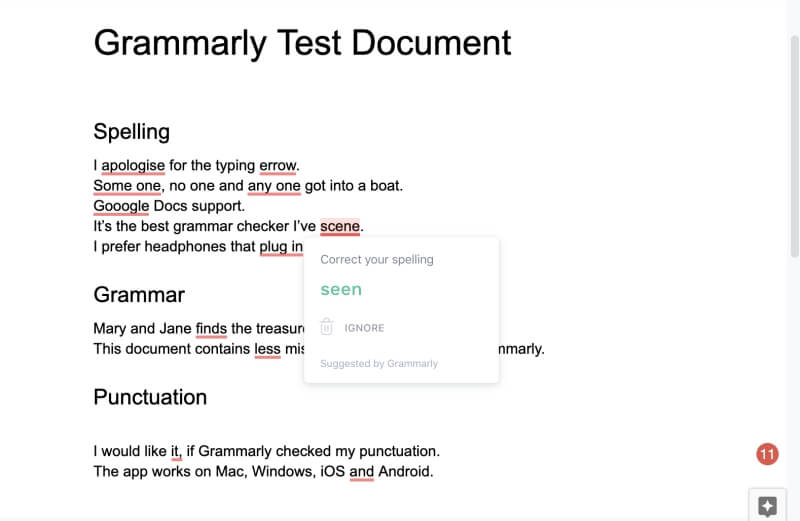
しかし、その提案のすべてが正しいわけではありません。 ここでは、「プラグイン」を名詞「プラグイン」に置き換えることを提案しています。 しかし、元の動詞は実際には正しかった。
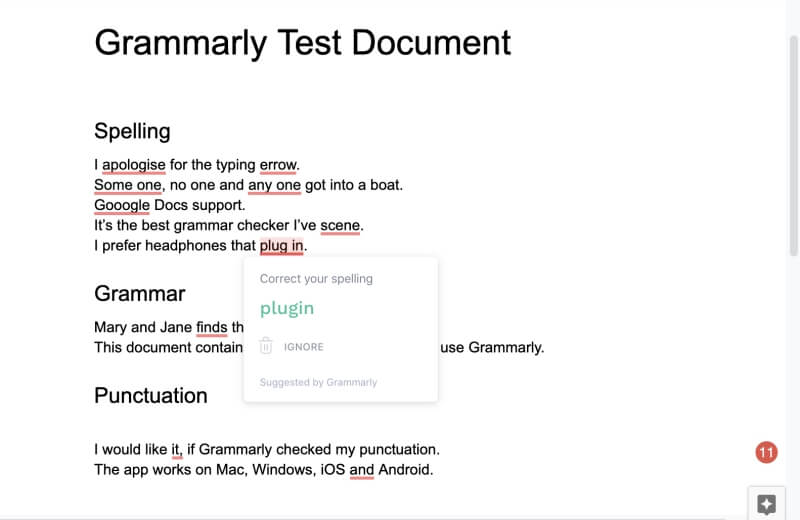
Grammarly の本当の強みは、文法上の誤りを特定することです。 次の例では、間違ったケースを使用したことがわかります。 「ジェーンは宝物を見つける」が正しいですが、アプリは「メアリーとジェーン」が複数であることを認識するので、「見つける」という単語を使用する必要があります。
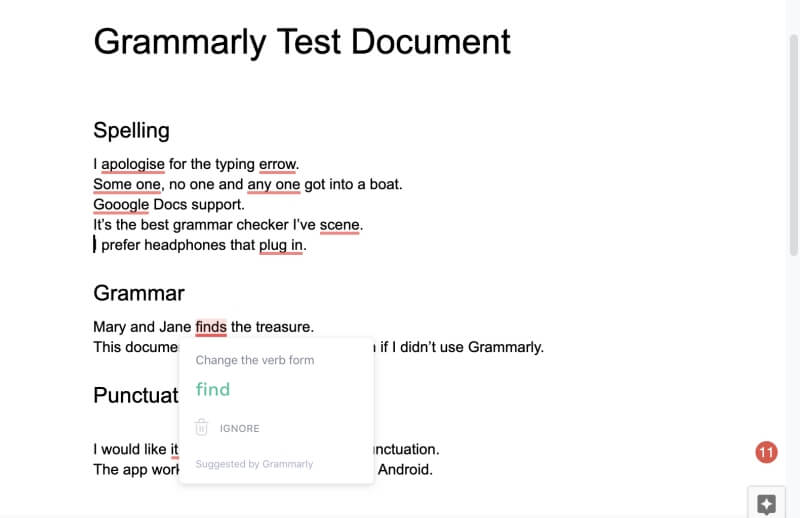
たとえば、「少ない」が正しいときに「少ない」を使用するなど、アプリがより微妙なエラーを検出してくれるとありがたいです。
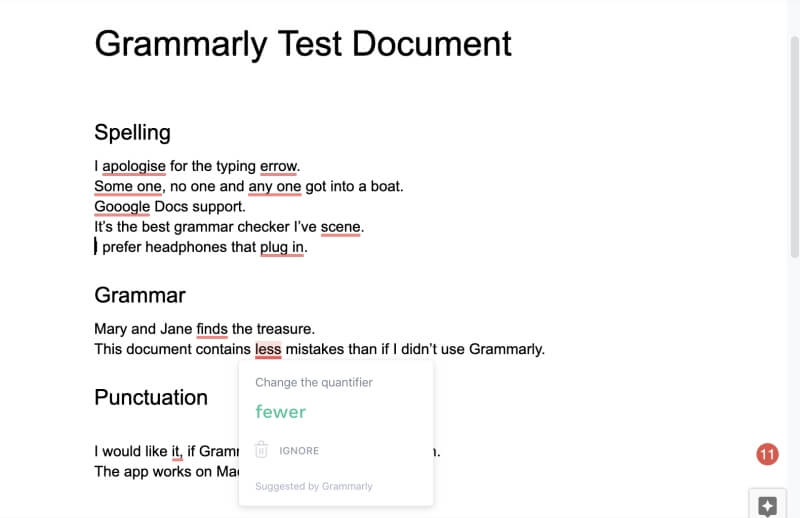
このアプリは句読点にも役立ちます。 たとえば、あるべきではないコンマを使用したときに教えてくれます。
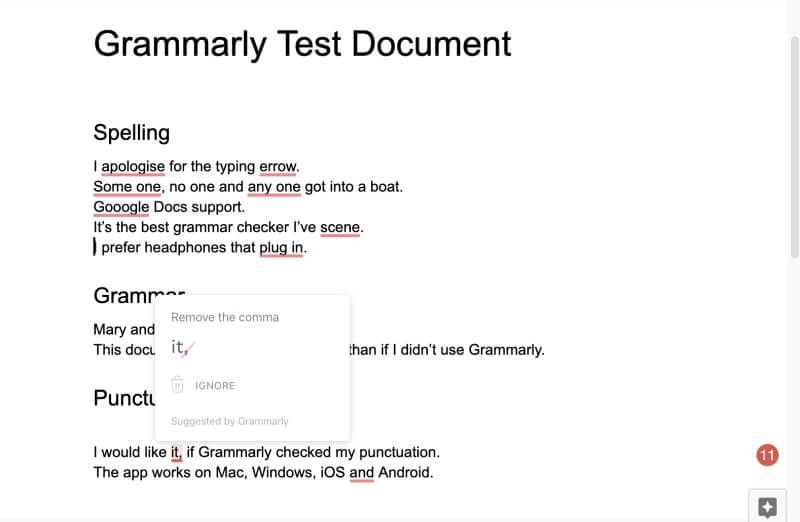
コンマを逃したときも教えてくれます。
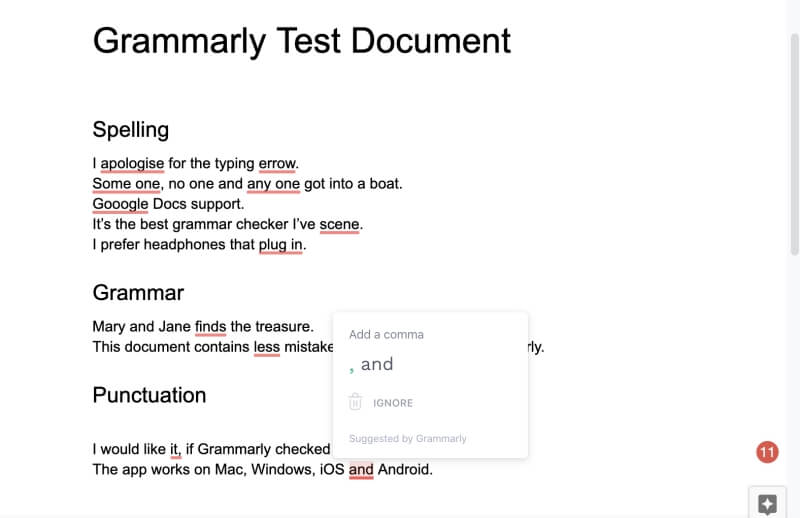
リストの末尾に「Oxford」コンマを使用する人が全員いるわけではないことはわかっていますが、アプリが提案してくれたことに満足しています。 文法は非常に独断的です! アラートを提案として受け取ってください。
Google Docs の他に、私がオンラインで Grammarly を最も重視する場所は、Gmail などの Web インターフェースでメールを作成することです。 すべてのメールに Grammarly が必要なわけではありません。非公式のメールに完璧な文法は必要ありません。 しかし、いくつかのメールは特に重要であり、Grammarly が必要なときにそこにあることに感謝しています。
私の個人的な見解: Grammarly のこれまでの主な用途はオンラインで、Google ドキュメントでドキュメントをチェックし、Gmail でメールをチェックしています。 無料プランを使用しているときでも、アプリは信じられないほど役に立ちました. プレミアム プランをサブスクライブすると、追加機能が自動的に表示されます。以下で詳しく説明します。
2. Microsoft Office でスペルと文法をチェックする
Microsoft Office を使用している限り、また Windows を実行している限り、Grammarly はデスクトップ ワード プロセッサでも使用できます。 幸いなことに、これは多くの人が使用しているアプリですが、将来的に他のデスクトップ アプリのサポートが改善されることを願っています。 Pages や OpenOffice.org などの他のワード プロセッサや、Scrivener や Ulysses などの書き込みアプリのサポートと同様に、Mac のサポートも歓迎されます。
Grammarlyの Officeプラグイン Word 文書と Outlook 電子メールでアプリを使用できます。 文法アイコンがリボンで利用可能になり、画面の右側に提案が表示されます。
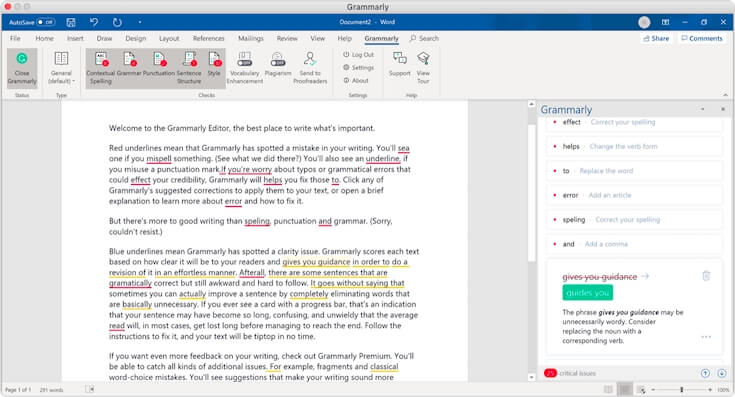
別のワード プロセッサを使用している場合は、テキストを Grammarly に貼り付けるかインポートする必要があります。 Grammarly.com の Web インターフェイス、または Windows または Mac 用のエディター アプリを使用できます (以下を参照)。 リッチ テキストがサポートされているため、書式設定が失われることはありません。
私の個人的な見解: 多くの人がワード プロセッサとして Microsoft Word を選択します。 それがあなたであり、あなたが Windows ユーザーである場合は、アプリ内から Grammarly を使用できます。 残念ながら、別のアプリを使用している場合は、回避策を見つける必要があります。 通常、これには、テキストを Grammarly に手動でコピーまたはインポートすることが含まれます。
3. モバイル デバイスでスペルと文法をチェックする
Grammarly は両方でキーボードとして使用できます iOS 及び Android. Grammarly の他のインターフェイスほど快適なエクスペリエンスではありませんが、悪くはありません。
これは、私のお気に入りのライティング アプリである Ulysses で Grammarly を使用する最も便利な方法だと思います。 アプリの Mac バージョン内からは使用できませんが、Grammarly キーボードを使用できる iPad にすべての作業を同期して利用できます。
セクション 1 (上記) で使用したテスト ドキュメントを Google Docs から Ulysses にコピーし、iOS Grammarly キーボードを使用して確認しました。 iPad のキーボード セクションには、各エラーを説明する一連のカードが表示され、タップ XNUMX 回で修正できるようになっています。 左または右にスワイプしてカードをナビゲートできます。
Web バージョンと同様に、文脈に基づいてスペルミスを識別します。
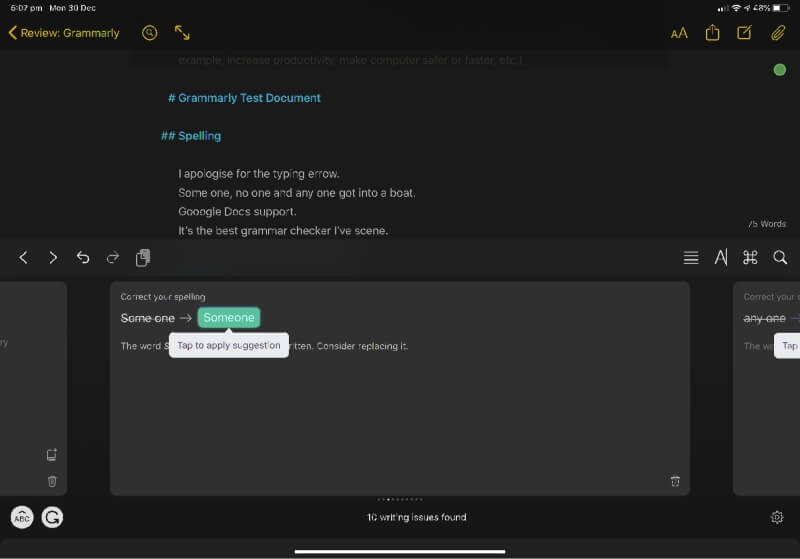
会社名を含む多数の固有名詞を認識します。
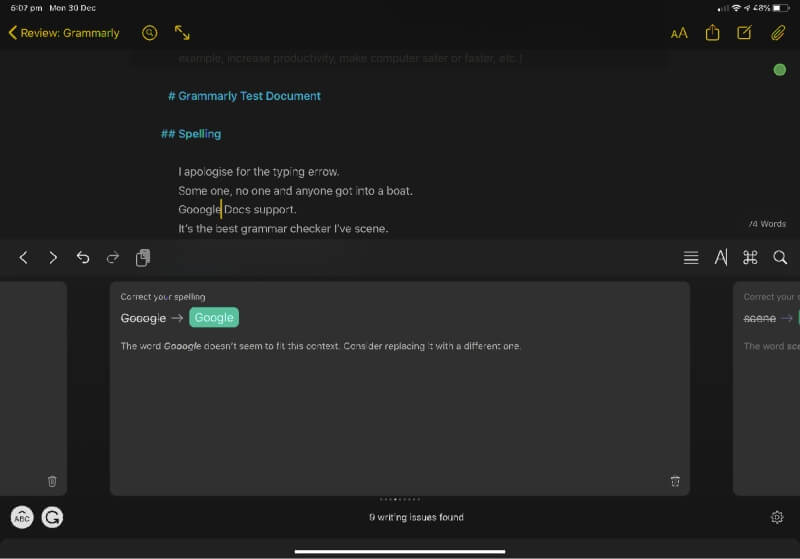
間違った文法を識別します。
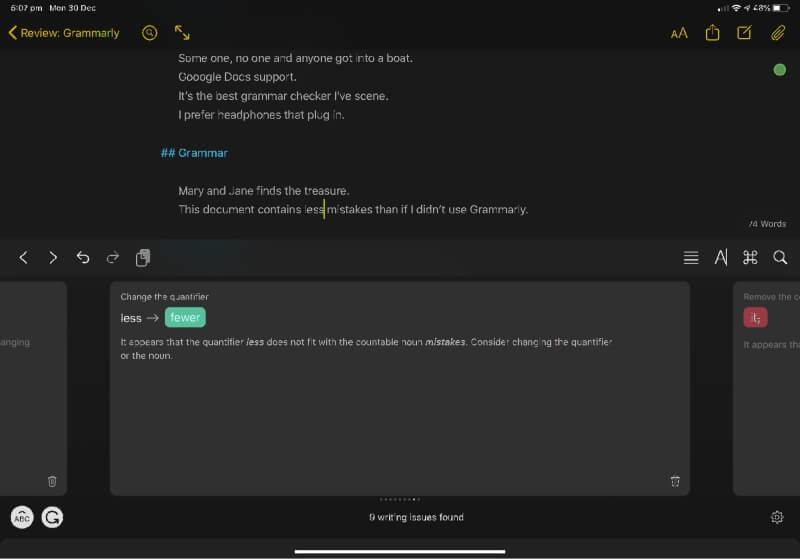
また、句読点の問題も識別します。
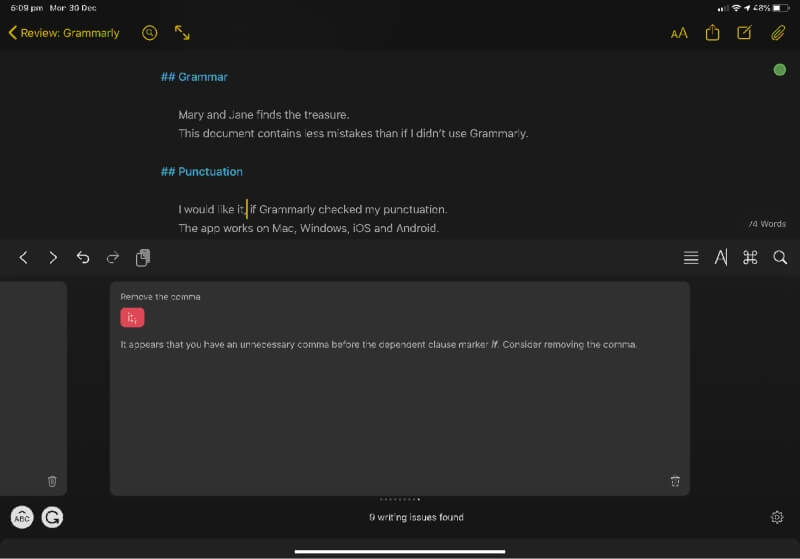
Grammarly キーボードを使用してドキュメントを入力すると、リアルタイムで候補が表示されます。
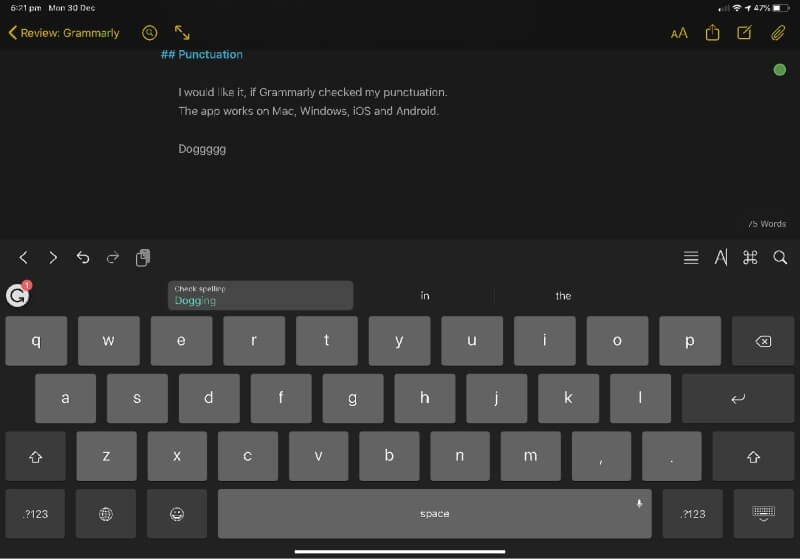
私の個人的な見解: モバイル キーボードを提供することで、Grammarly は、iOS か Android かに関係なく、すべてのモバイル アプリと連携できます。
4.基本的なワープロを提供する
多くのユーザーは Grammarly を使用して文章をチェックするだけでなく、文章を書くためにも使用しているようです。 Grammarly の Web アプリとデスクトップ アプリは、基本的なワープロ機能を提供します。 アプリを使用するには、Web に接続する必要があります。現時点では、オフライン モードはありません。
これまで Grammarly のエディターを使用したことがなかったので、ダウンロードして iMac にインストールし、プレミアム アカウントにログインしました。 プレミアム機能も初めて試しました。 これは、入力するだけで Grammarly のすべての機能を提供する基本的なワード プロセッサです。 太字、イタリック体、下線、XNUMX レベルの見出し、リンク、順序付きリストと順序なしリストなど、豊富なテキスト形式を使用できます。
画面の下部に単語数が表示され、クリックすると追加の統計が表示されます。
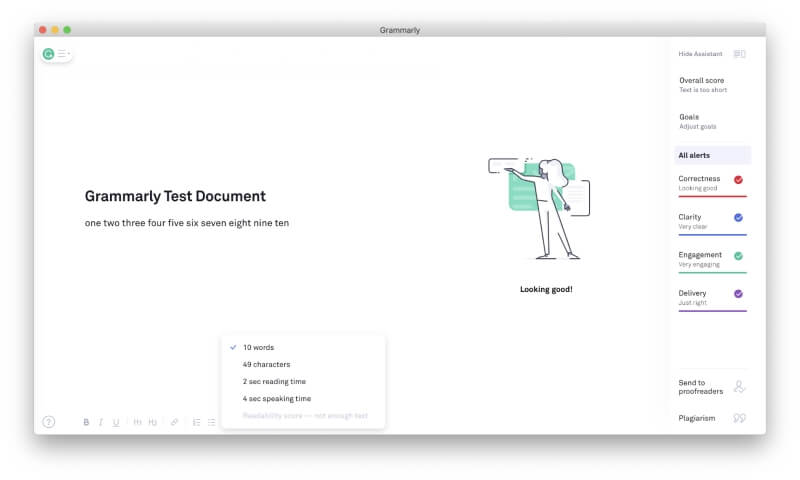
言語は、アメリカ英語、イギリス英語、カナダ英語、オーストラリア英語の間で簡単に切り替えることができます。
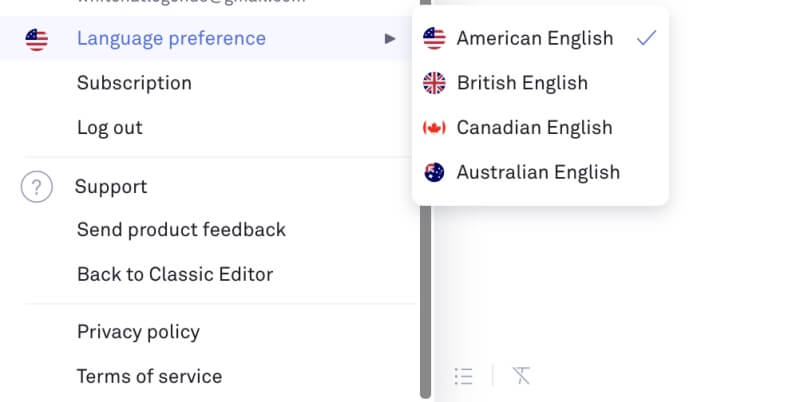
ユニークな機能の XNUMX つは、その目標です。 Scrivener や Ulysses などのライティング アプリは、単語数の目標と締め切りを追跡するのに役立ちますが、Grammarly は異なります。 あなたが書いている読者のタイプ、ドキュメントがどの程度正式であるべきか、そしてそのトーンと意図について知りたがっています. その後、アプリは、目的の対象者に目的をより効果的に伝える方法についての情報を提供できます。
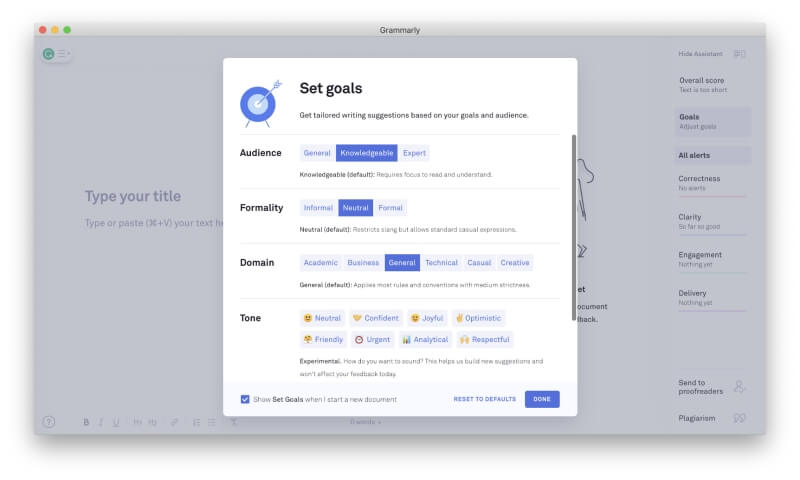
Grammarly は、Word や OpenOffice.org のドキュメントだけでなく、テキストやリッチ テキストをインポートしたり、アプリに直接コピーして貼り付けたりすることができます。 古い Word 文書をインポートして、いくつかの目標を設定しました。 アプリは、単語をダブルクリックするだけで同義語を表示できることをすぐに通知してくれました。 それは便利です!
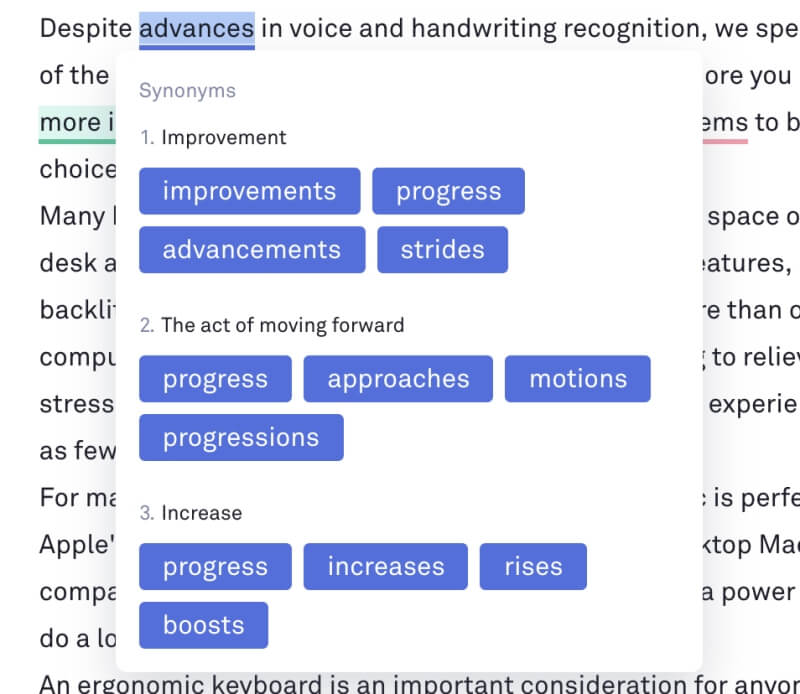
アプリの残りの機能は、文章の修正と改善という Grammarly のコアの強みに焦点を当てています。以下でそれらを見ていきます。
私の個人的な見解: Grammarly のエディターは、ほとんどのライターに十分な編集機能と書式設定機能を提供します。 しかし、このアプリを使用する本当の理由は、Grammarly のユニークな修正および提案機能です。これについては次に説明します。
5. 文章の書き方を改善する方法を提案する
Grammarly のプレミアム機能、特に私の文章の読みやすさの向上を約束する機能に興味があります。 アプリは提案 (アラート) を XNUMX つのカテゴリに分けます。
- 赤でマークされた正しさ、
- 青でマークされた透明度、
- 緑でマークされたエンゲージメント、
- 配達、紫色でマークされています。
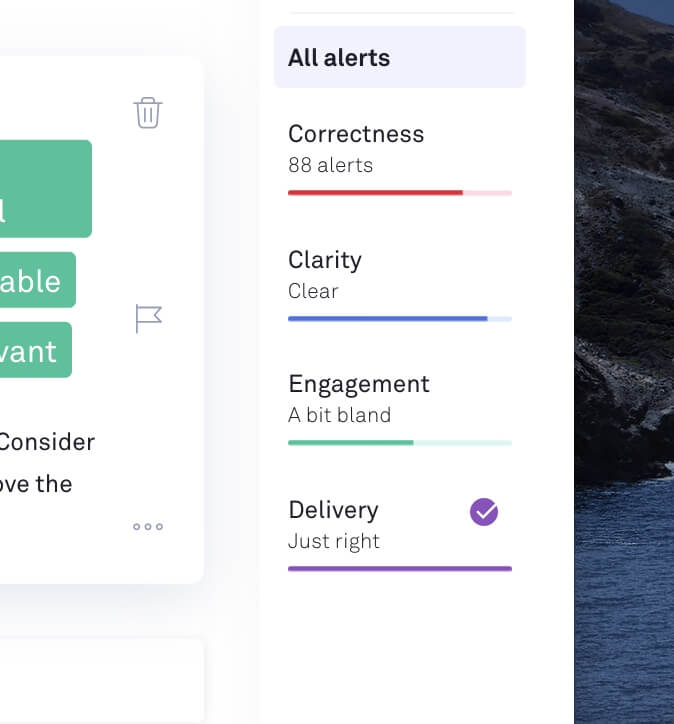
私のドキュメントには 88 個の赤い「正確性」アラートがあり、上記のセクション 1 で見たように、スペル、文法、および句読点の問題を示しています。
「明確さ」と「配信」で高得点を獲得しましたが、「エンゲージメント」では高得点を獲得できませんでした。 Grammarly は記事を「少し味気ない」と判断します。 コンテンツにスパイスを加える方法がどのように推奨されているか知りたいので、下にスクロールして、緑色でマークされた提案を探します。
Grammarly が警告している「重要な」という言葉は、しばしば過剰に使用されています。 代わりに「不可欠」という言葉を使用することをお勧めします。 それは私の文章をより独断的に聞こえるようにし、それはよりスパイシーだと思います. 提案をクリックすると、変更が行われます。
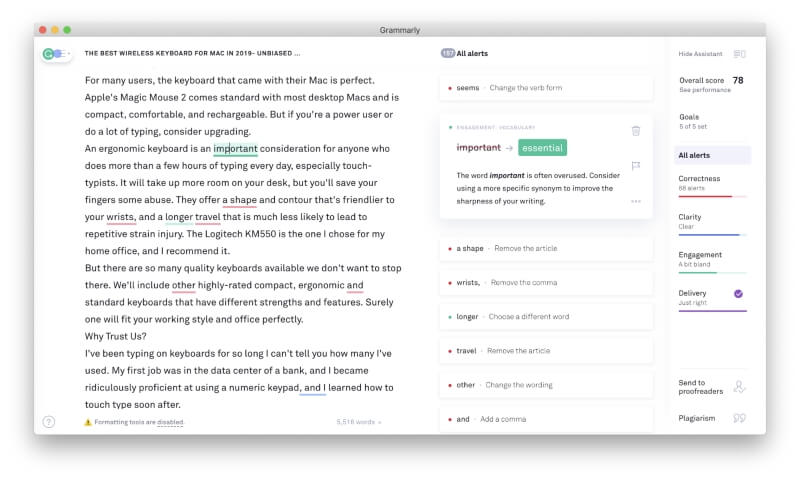
同じことが「通常」という言葉にも当てはまりますが、提案された代替案はそれほど魅力的ではないようです.
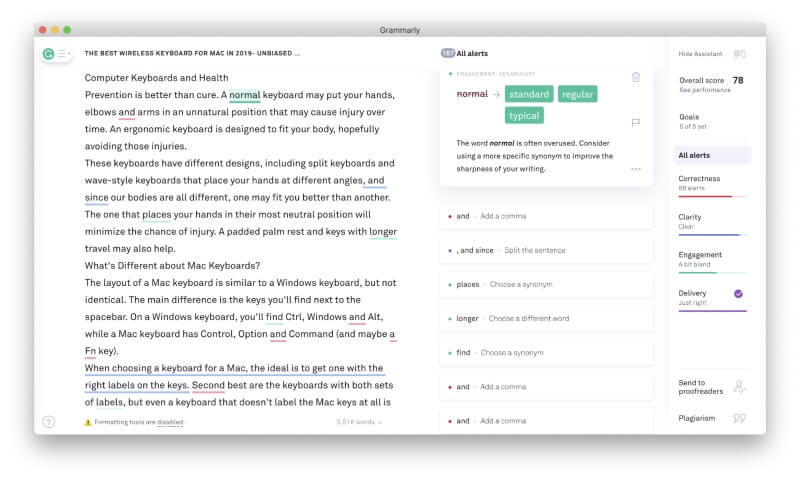
Grammarly は、一般的に乱用されている単語を検索するだけでなく、現在のドキュメントで繰り返し使用されている単語も考慮します。 これは、私が「評価」を頻繁に使用したことを示しており、別の方法を使用することを提案しています。
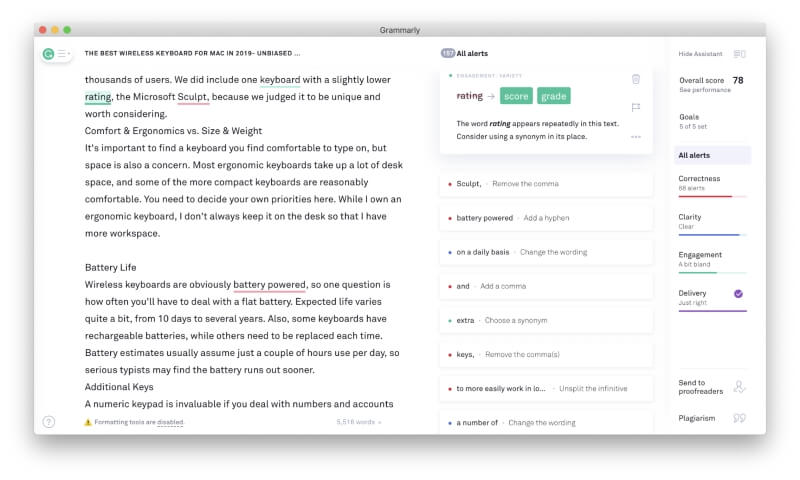
明確さをチェックするとき、アプリはより少ない単語を使用して、より簡単に何かを言うことができる場所を教えてくれます。
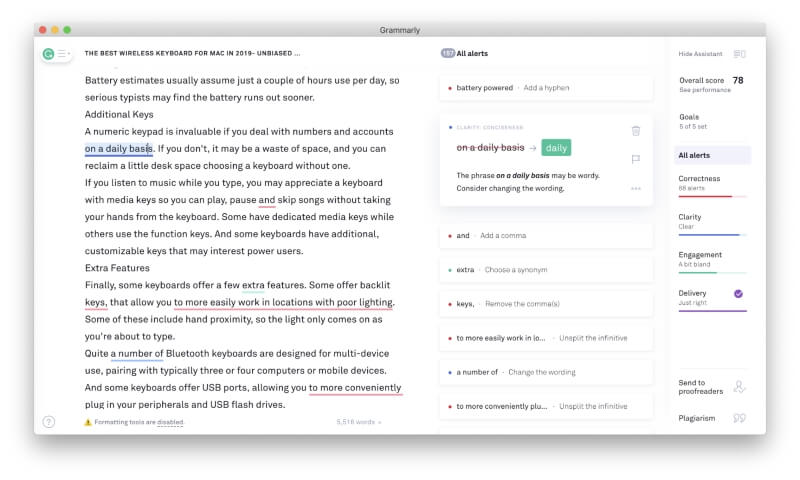
また、文が対象読者にとって長すぎる可能性がある場合にも警告します。 不要な単語を削除するか、文を XNUMX つに分割することをお勧めします。
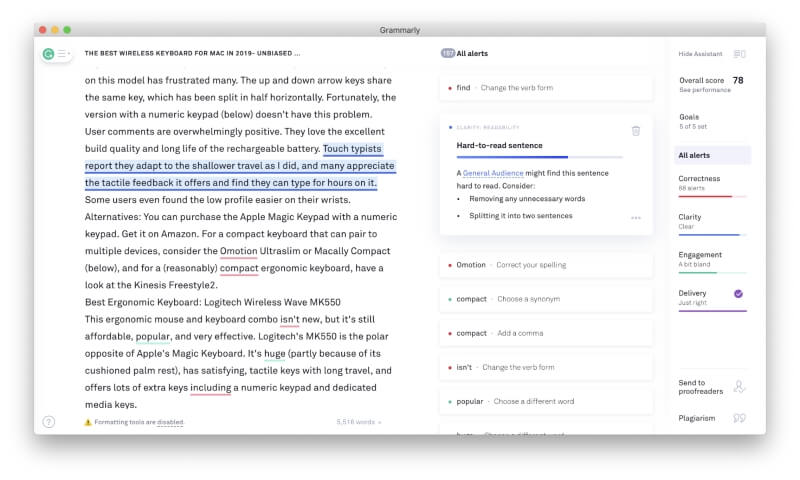
私の個人的な見解: Grammarly のプレミアム機能を実際に目にしたのはこれが初めてでした。 ドキュメントをいくつかの方法で評価し、さまざまな色を使用してさまざまな種類の提案を区別できることを高く評価しています。 その推奨事項の多くが役立つことがわかりました。 たとえば、長い記事を書いているときに単語を頻繁に使用していることに気付かない場合がありますが、Grammarly はそれを知らせてくれます。
6.盗作をチェックする
Grammarly は、ドキュメントを数十億の Web ページおよび ProQuest の学術データベースと比較して、剽窃を検出します。 テキストがこれらのソースのいずれかに一致すると、アラートが表示されます。 この機能は学生向けに設計されていますが、自分の作品がオリジナルであることを確認したいすべてのライターに役立ちます。 これは、削除通知が実際のリスクとなる Web に公開する場合に特に重要です。
この機能をテストするために、XNUMX つの長い Word 文書をインポートしました。 どちらの場合も、剽窃チェックにかかった時間は XNUMX 分未満でした。 XNUMX 番目のドキュメントについては、きれいな健康証明書を受け取りました。
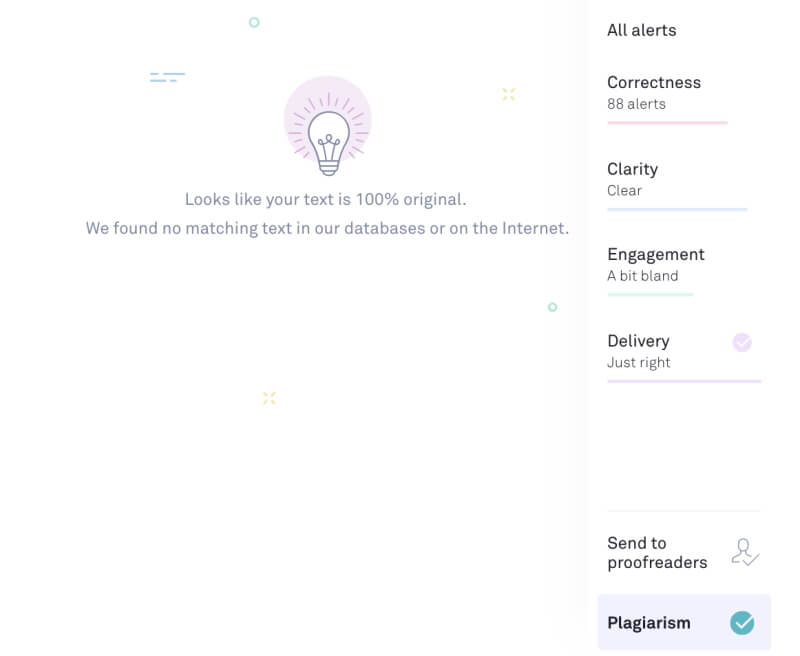
もう 100 つのドキュメントには、重大な盗用の問題がありました。 Web で見つかった記事と実質的に同一であることがわかりましたが、それが私の記事が TechFewer で公開された場所であることが判明しました。 公開前に一部変更が加えられているため、XNUMX% 同一ではありません。
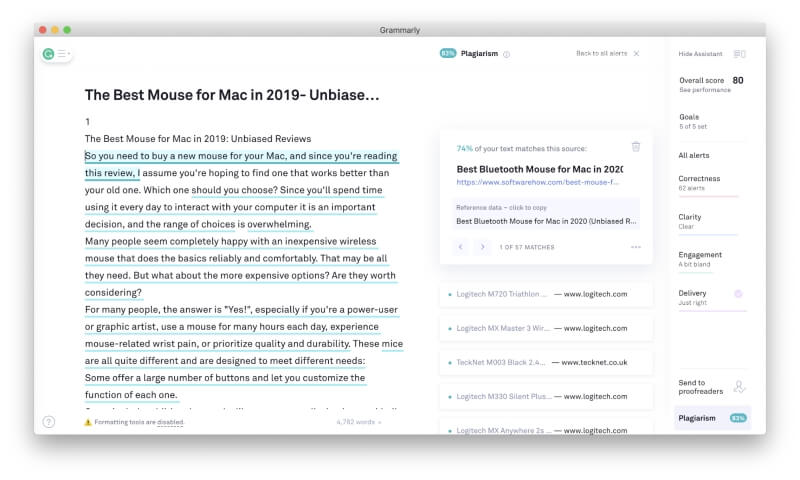
Grammarly は、記事で見つかった 100 つの引用すべての出典も正しく特定しました。 ただし、剽窃のチェックは簡単ではありません。 私はいくつかのウェブサイトからテキストを露骨にコピーして直接貼り付けて実験しました. Grammarly は私の作品が XNUMX% オリジナルであると誤って保証することがありました.
私の個人的な見解: 著作権に関する懸念と削除通知の現在の状況では、Grammarly の盗作チェッカーは非常に貴重なツールです。 万能ではありませんが、テキストに含まれるほとんどの著作権侵害を正しく識別します。
評価の理由
上記のように Grammarly に評価を与えた理由は次のとおりです。
有効性:4.5/5
Grammarly は、スペル チェッカー、文法チェッカー、ライティング コーチ、剽窃チェッカーを XNUMX つの便利なアプリにまとめたものです。 その提案のほとんどは有用で正確であり、エラーを指摘するだけでなく、スタイルと読みやすさを改善します. ただ、ワープロや筆記アプリのサポートがもっとあればいいのにと思います。
価格:3.5 / 5
Grammarly はサブスクリプション サービスであり、その点では高価です。 無料版は非常に便利ですが、すべての機能にアクセスしたいライターは年間 139.95 ドルを支払う必要があります。 他の文法チェッカーも同様の価格ですが、この価格は Microsoft Office 365 Business のサブスクリプションよりも高くなります。 多くの潜在的なユーザーは、それが過剰であると感じるかもしれません。
使いやすさ:4.5 / 5
注意が必要な単語は、色分けされた下線で強調表示されます。 マウスをアラートの上に置くと、提案された変更が説明とともに表示されます。 XNUMX 回のクリックで変更が行われます。 アラートの総数がページに明確に表示され、それらの間を簡単に移動できます。
サポート: 4/5
Grammarly のサポート ページは、請求とアカウント、トラブルシューティング、およびアプリの使用を扱う、包括的で検索可能な知識ベースを提供します。 さらにサポートが必要な場合は、チケットを送信できます。 電話およびチャットによるサポートはご利用いただけません。
結論
メールの [送信] やブログ投稿の [公開] を押して、すぐに間違いに気付いたことは何回ありますか? なんでもっと早く見れなかったの? 文法 文書を見直して、見逃した可能性のあるものを見つけるための新鮮な目を約束します。
これは、基本的なスペル チェック以上のものです。 文脈を考慮して、さまざまな英語の文法と句読点の誤りをチェックします。 たとえば、「エラーが少ない」を「エラーが少ない」に変更したり、会社名のスペルミスを見つけたり、読みやすさの改善を提案したりします。 完璧ではありませんが、非常に役に立ちます。 そして、あなたはその多くを無料で手に入れることができます。
さらに便利なプレミアム バージョンは、年間 139.95 ドル (企業の場合はユーザーあたり年間 150 ドル) で利用できます。 無料プランとプレミアム プランの XNUMX つの重要な点は次のとおりです。
- 正しさ: 無料プランでは、文法、スペル、句読点を修正します。 プレミアム プランでは、一貫性と流暢さもチェックされます。
- 明快さ: 無料プランは簡潔さをチェックします。 プレミアムプランは可読性もチェックします。
- 配達: 無料プランはトーンを検出します。 プレミアム プランでは、自信のある文章、礼儀正しさ、堅苦しいレベル、包括的な文章も検出されます。
- 契約: 無料プランには含まれていませんが、プレミアム プランでは説得力のある語彙と生き生きとした文章構造がチェックされます。
- 盗作: プレミアムプランでのみチェックされます。
残念ながら、Grammarly は、あなたが書いたすべての場所で利用できるわけではありません。 それでも、ほとんどの人はそれを執筆ワークフローに取り入れる方法を見つけるでしょう. Web ブラウザーで実行され、Google ドキュメントと連携します。 Windows 上の Microsoft Office (Mac ではなく) で動作し、Grammarly Editor アプリは Mac と Windows の両方で利用できます。 最後に、iOS および Android 用の Grammarly キーボードを使用すると、すべてのモバイル アプリで使用できます。
確かに、人間のエディターに取って代わるものではなく、その提案のすべてが正しいわけではありません。 しかし、見逃したエラーを見つけ出し、文章を改善するための役立つヒントを提供してくれる可能性があります。
では、このGrammarlyのレビューについてどう思いますか? 我々に教えてください。
最後の記事